Corrección: Samsung Smart TV Sin video Solo audio/sonido
Miscelánea / / April 23, 2022
Los televisores inteligentes Samsung se incluyen en una amplia gama de productos electrónicos de alta gama que vende Samsung. Podría decirse que son los televisores domésticos más populares del mundo. Todos los Smart TV de Samsung vienen con un excelente diseño, buen hardware y software, y también son algo económicamente factibles. Sin embargo, muchos usuarios enfrentan diferentes problemas de vez en cuando. Una de esas ocurrencias comunes es el problema de audio / sonido de Samsung Smart TV sin video solo.
En esto, después de que se haya realizado toda la configuración adecuada, solo funciona el audio, pero no hay video en la pantalla. Este es un problema muy serio, ya que las personas se están perdiendo sus programas de televisión, películas y canales de noticias en vivo favoritos. Pero no se preocupe, ya que aquí tenemos algunos pasos de solución de problemas para solucionar el problema.

Contenido de la página
-
Corrección: Samsung Smart TV Sin video Solo audio/sonido
- Reiniciar Smart TV
- Botón Deshacer Congelar
- Presiona el botón de INICIO
- Compruebe los cables de conexión
- Cambiar puertos de datos
- Comprobar la oscuridad de la pantalla
- Restablecimiento de fábrica de TV
- Comprobar daños de hardware
- Conclusión
Corrección: Samsung Smart TV Sin video Solo audio/sonido
Este problema es más divertido ya que parece imposible que el video no esté funcionando, pero el audio sí. Sin embargo, puede haber múltiples razones detrás de este problema. Es posible que el decodificador que está utilizando no funcione correctamente o que el cable de audio y video esté defectuoso. A continuación se muestran algunos métodos que puede seguir para solucionar este problema por su cuenta.
Reiniciar Smart TV
En la mayoría de los casos, el problema de que el video no se carga pero el audio se carga se debe a algún problema técnico. Tales fallas técnicas ocurren de vez en cuando y la única forma de resolverlas es reiniciar su televisor inteligente. Simplemente apague su televisor y vuelva a encenderlo después de 5 minutos y vea si ayuda.
Botón Deshacer Congelar
Todos los Smart TV de Samsung vienen con un control remoto inteligente, que tiene muchas funciones. Una de esas características es la pantalla congelada, que finalmente congela el cuadro en su pantalla. La función está ahí para que pueda congelar cualquier cuadro en la televisión en vivo y observar actividades importantes en detalle.
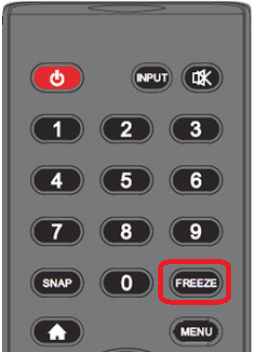
Sin embargo, si accidentalmente presionó este botón, el video se congelará, pero el audio seguirá funcionando como de costumbre. Encuentra el botón de congelación en tu control remoto y presiónalo. El problema se resolverá.
Presiona el botón de INICIO
Samsung Smart TV viene con Android y admite miles de aplicaciones de entretenimiento. Sin embargo, es muy posible que esté utilizando una aplicación defectuosa y esa es la razón por la que ve una pantalla en blanco.

anuncios
Entonces presione el botón de inicio en su control remoto que lo llevará de regreso al menú de inicio. si es así, significa que el problema está en la aplicación y no en su televisor. Así que mejor encuentra una aplicación alternativa para fines de entretenimiento.
Compruebe los cables de conexión
Si está utilizando un decodificador adicional con su televisor inteligente, debe asegurarse de que todos los cables de conexión funcionen correctamente. En la mayoría de los casos, se usa un cable HDMI que es propenso a dañarse con bastante facilidad.
Por lo tanto, verifique si hay cables conectados con signos evidentes de desgaste. Y si encuentra alguno, simplemente cambie esos cables y el problema se resolverá.
anuncios
Cambiar puertos de datos
Si está utilizando un decodificador adicional con su televisor inteligente, entonces debe asegurarse de que los puertos de datos en su Smart TV y su decodificador funcionen bien. En muchos casos, estos puertos tienen corrosión o polvo, lo que dificulta las señales de video que deberían estar apareciendo en su pantalla.

Verifique todos los puertos conectados y límpielos una vez. Con suerte, esto resolverá el problema.
Comprobar la oscuridad de la pantalla
En muchos casos, es posible que haya configurado el brillo de la pantalla o la luz de fondo en 0 niveles y esa es la razón por la que no puede ver la pantalla. Pero no te preocupes, ya que puedes arreglarlo con el control remoto de tu televisor.
Presione el botón de menú en su control remoto y navegue hasta el menú Configuración experta.

Aquí, asegúrese de que las configuraciones de Luz de fondo y Brillo estén al máximo con valores del 100%.
Restablecimiento de fábrica de TV
Si ninguno de los métodos anteriores funciona para usted, entonces definitivamente es algún tipo de falla del sistema. Pero no se preocupe, ya que aún puede hacer un restablecimiento de fábrica de su dispositivo y hacer que su televisor vuelva a ser como era antes. El restablecimiento de fábrica borrará todos sus datos personales en el televisor y cualquier problema relacionado con él. Después de un restablecimiento de fábrica, su televisor debe funcionar sin problemas.
Presiona el botón Menú en tu control remoto y navega a Configuración > Menú de autodiagnóstico.

Aquí haga clic en la opción Restablecer.
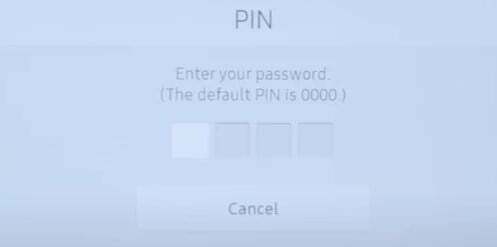
Le pedirá un PIN (el PIN predeterminado es 0000) y luego haga clic en el botón Sí.

Su televisor ahora iniciará un proceso de reinicio y una vez que finalice, el televisor se reiniciará y se resolverán todos los problemas relacionados con el video.
Comprobar daños de hardware
Si ninguno de los métodos anteriores te funciona, ni siquiera el restablecimiento de fábrica. Entonces definitivamente significa que hay algún tipo de daño de hardware asociado con la unidad de visualización de su televisor. En muchos casos, es la sonda retroiluminada donde está funcionando la pantalla, pero no es la retroiluminación la que se encarga del brillo de tu pantalla. Conéctese con el servicio de atención de Samsung y haga que revisen su dispositivo en busca de daños en el hardware.
Conclusión
Esto nos lleva al final de esta guía para Samsung Smart TV No Video Only Audio/Sound. Tenga en cuenta que estos problemas pueden deberse a fallas menores del software y se pueden resolver con un simple reinicio del dispositivo. Sin embargo, en muchos casos, se debe a daños en el hardware del componente de la pantalla, por lo que debe repararlo o reemplazarlo.



